L'outil Aligner permet d'aligner les objets sur le vecteur spécifié qui est défini par 2 points cibles.
Barre d'outils : ![]()
Menu : Outils > Modifier > Aligner
Ruban : Éditeur > Outils> Aligner
Il est possible de déplacer, faire pivoter et mettre à l'échelle (par demande) un objet en utilisant la fonction d’alignement d’objets.
Alignement d'objets
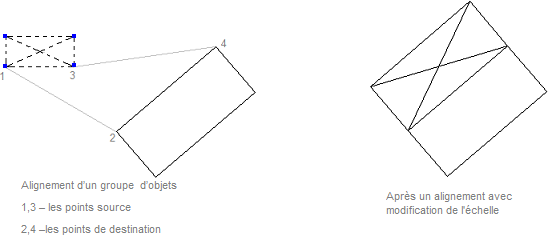
1.Sélectionnez les objets à aligner ;
2.Choisissez la commande Aligner dans le ruban ;
3.Spécifiez le premier point source sur le groupe d’objets sélectionnés (point 1 sur l’image au-dessus) ;
4.Spécifiez le premier point de destination en cliquant avec le bouton gauche de la souris (point 2 sur l’image au-dessus) ;
5.Spécifiez le second point source sur le groupe d’objets sélectionnés (point 3 sur l’image au-dessus);
6.Spécifiez le second point de destination en cliquant avec le bouton gauche de la souris (point 4 sur l’image au-dessus);
7.Appuyez sur le bouton [Oui] dans la fenêtre apparue. Les objets sélectionnés sont alignés avec l'échelle modifiée.
Le premier point de destination est le point de base sur lequel les objets alignés seront mis à l’échelle et pivotés.
Le second point de destination définit le vecteur pour pivoter les objets à aligner.
La distance entre premier et second point de destination est une distance de référence qui permet de mettre les objets sélectionnés à l’échelle et de les aligner en même temps.
Pour activer ou désactiver l'affichage de la boîte de dialogue Mettre les objets à l’échelle, sélectionnez les options d’alignement d’objets : mettre à l’échelle ou ne pas mettre à l’échelle.
Accéder au site d’ ABViewer